Google 연락처를 iPhone과 동기화하는 방법
이 안내서는 Google 연락처를 iPhone과 원활하게 통합하는 방법을 설명하여 Apple 장치에서 모든 연락처에 쉽게 액세스 할 수 있도록 여러 가지 방법을 제공합니다. iPhone 설정을 통해 직접 동기화, Mac을 통한 수동 가져 오기 및 통합 연락처 목록을 유지하는 것의 중요성을 강조합니다.
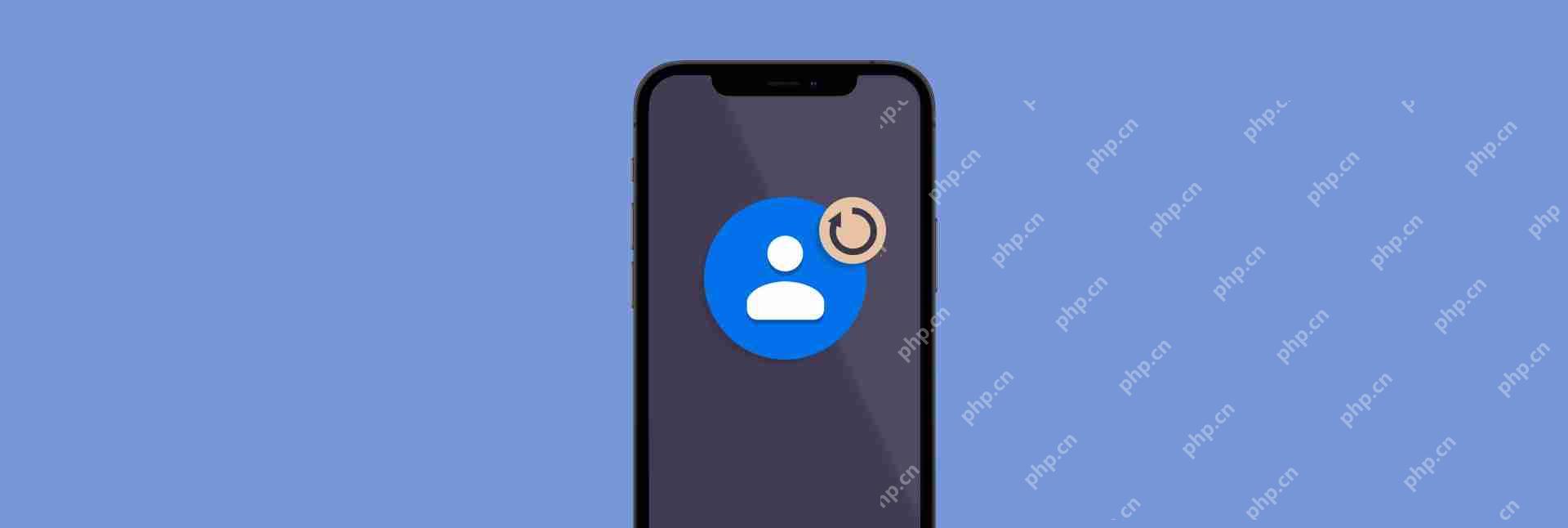
Google 연락처가 iPhone에 동기화되는 이유는 무엇입니까?
여러 이메일 제공 업체 (Gmail, iCloud, Outlook 등)에서 연락처를 관리하는 것은 번거 롭을 수 있습니다. Google 연락처를 iPhone에 동기화하면 몇 가지 주요 이점이 있습니다.
- 중앙 집중식 연락처 관리 : 모든 연락처를 단일의 쉽게 액세스 할 수있는 위치로 통합합니다.
- 연락처 접근성 향상 : 통신 방법 (이메일, 텍스트) 사이를 전환 할 때 누락 된 접점의 좌절을 피하십시오.
- 연락처 정보 병합 : 중복 연락처 항목을 결합하고, 다른 이메일 주소, 전화 번호 등을 하나의 포괄적 인 프로필로 병합합니다.
- 데이터 보안 및 백업 : 연락처를 정기적으로 동기화하고 백업하면 우발적 인 삭제 또는 서비스 중단으로 인해 데이터 손실을 방지합니다.
- 이메일 제공자 유연성 : 귀중한 연락처 정보를 잃지 않고 이메일 제공 업체를 전환하십시오.
- 최적화 된 동기화 : iCloud의 "푸시"동기화는 다른 서비스에서 사용하는 덜 빈번한 "페치"프로토콜과 달리 연락처가 항상 최신 상태인지 확인합니다.
Google 연락처를 iPhone에 동기화하는 방법
방법 1 : Mac을 통한 동기화 (VCARD 가져 오기)
이 방법은 vcard 파일을 사용하여 Google 연락처에서 Mac으로 연락처를 전송 한 다음 iCloud와 동기화합니다.
- Google 연락처 (Google.com/Contacts)에 액세스하십시오.
- "내보내기"를 선택하십시오.
- "vcard (iOS 연락처 용)"를 선택하십시오.
- 수출을 시작하십시오. VCARD 파일을 Mac에 다운로드합니다.
- Mac에서 연락처 앱을 엽니 다.
- "파일"> "가져 오기"를 선택하십시오.
- 다운로드 된 vcard 파일을 선택하고 "열기"를 선택하십시오.


iCloud와 동기화 된 Mac의 연락처 앱에는 이제 Google 연락처가 포함됩니다.
방법 2 : iPhone 설정을 통한 직접 동기화
이 메소드는 Google 계정을 iPhone 설정과 직접 동기화합니다. 이것은 "페치"프로토콜을 사용하여 덜 빈번한 업데이트를 초래합니다.
- 아직 추가되지 않은 경우 iPhone 설정> 메일> 계정> 계정 추가> Google에 Google 계정을 추가하십시오.
- 설정> 메일> 계정으로 이동하십시오.
- Gmail 계정을 선택하십시오.
- "연락처"가 전환되었는지 확인하십시오.


iCloud 동기화 (Mac 및 iPhone) 확인
가져 오거나 동기화 한 후 Mac (시스템 설정> Apple ID> iCloud> Contact) 및 iPhone (설정> [Apple ID]> iCloud> Contact)에서 iCloud 동기화를 확인하십시오. "연락처"를 전환하면 수동 동기화가 트리거 될 수 있습니다. 

추가 팁 :
- 연락처를 보호하기 위해 iPhone을 정기적으로 백업하십시오.
- 포괄적 인 장치 백업 및 데이터 관리를 위해 AnyTran과 같은 앱을 사용하십시오.
- Cleanmy®Phone을 사용하여 iCloud 스토리지를 관리하고 불필요한 파일을 제거하십시오.
이러한 단계를 수행하면 iPhone에서 Google 연락처를 효과적으로 관리하고 액세스하여 완벽한 커뮤니케이션 경험을 보장 할 수 있습니다. 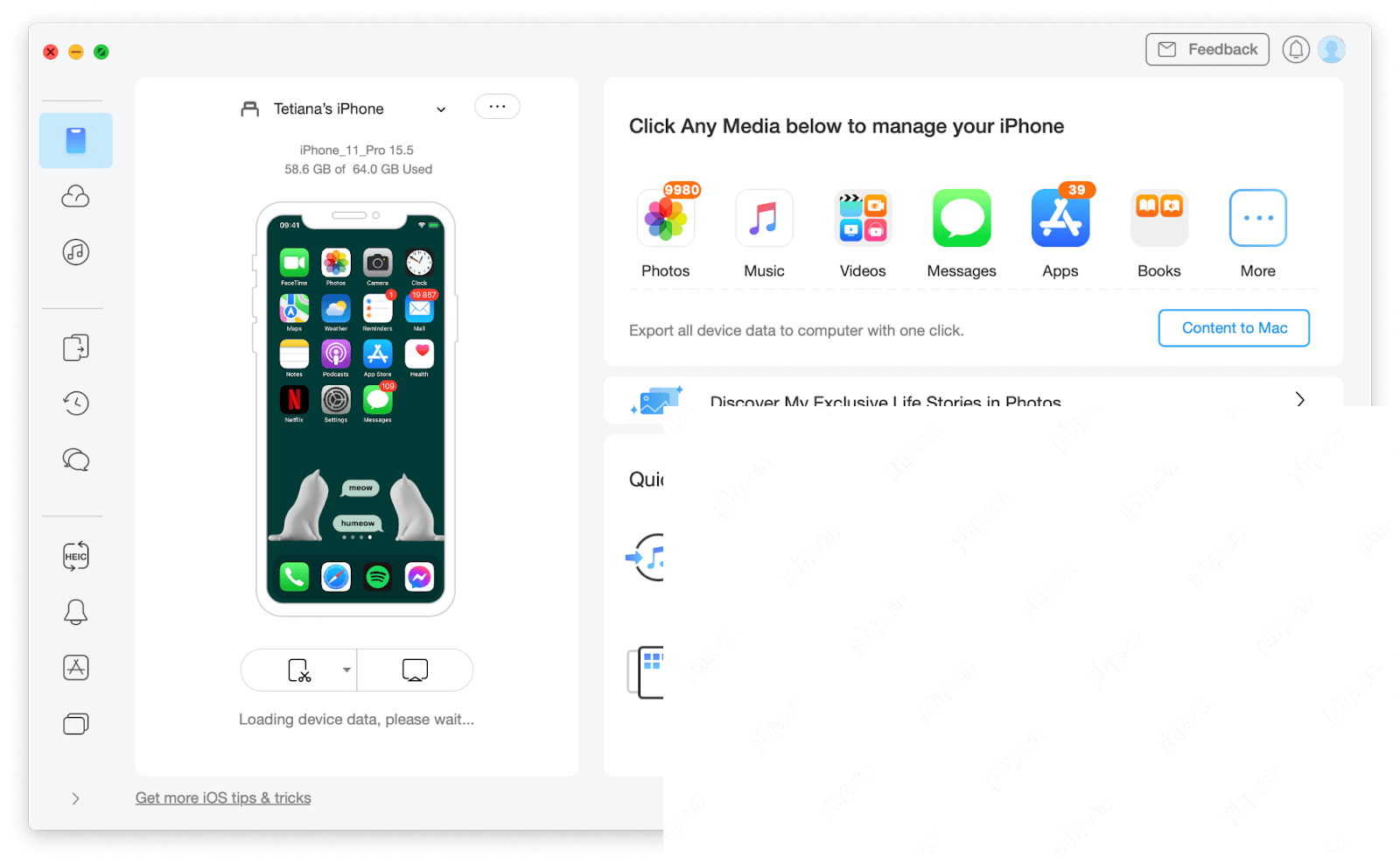

위 내용은 Google 연락처를 iPhone과 동기화하는 방법의 상세 내용입니다. 자세한 내용은 PHP 중국어 웹사이트의 기타 관련 기사를 참조하세요!

핫 AI 도구

Undresser.AI Undress
사실적인 누드 사진을 만들기 위한 AI 기반 앱

AI Clothes Remover
사진에서 옷을 제거하는 온라인 AI 도구입니다.

Undress AI Tool
무료로 이미지를 벗다

Clothoff.io
AI 옷 제거제

Video Face Swap
완전히 무료인 AI 얼굴 교환 도구를 사용하여 모든 비디오의 얼굴을 쉽게 바꾸세요!

인기 기사

뜨거운 도구

메모장++7.3.1
사용하기 쉬운 무료 코드 편집기

SublimeText3 중국어 버전
중국어 버전, 사용하기 매우 쉽습니다.

스튜디오 13.0.1 보내기
강력한 PHP 통합 개발 환경

드림위버 CS6
시각적 웹 개발 도구

SublimeText3 Mac 버전
신 수준의 코드 편집 소프트웨어(SublimeText3)
 세쿼이아로 업데이트 한 후 Mac을 천천히 실행하십시오
Apr 14, 2025 am 09:30 AM
세쿼이아로 업데이트 한 후 Mac을 천천히 실행하십시오
Apr 14, 2025 am 09:30 AM
최신 MACOS로 업그레이드 한 후 Mac이 느려집니다. 걱정하지 마세요, 당신은 혼자가 아닙니다! 이 기사는 MacOS 세쿼이아로 업그레이드 한 후 느린 Mac 달리기 문제를 해결하는 경험을 공유 할 것입니다. 업그레이드 후 음성 노트 녹음 및 전사 및 개선 된 트레일 맵 계획 기능과 같은 새로운 기능을 경험하기를 기다릴 수 없습니다. 그러나 설치 후 Mac은 천천히 실행되기 시작했습니다. MACOS 업데이트 후 실행되는 슬로우 맥의 원인 및 솔루션 다음은 내 경험에 대한 저의 요약입니다. MacOS 세쿼이아 업데이트 후 슬로우 맥의 문제를 해결하는 데 도움이되기를 바랍니다. 문제의 원인 해결책 성능 문제 Novabe 사용
 Mac 및 iPhone에서 라이브 사진으로 비디오를 만드는 방법 : 자세한 단계
Apr 11, 2025 am 10:59 AM
Mac 및 iPhone에서 라이브 사진으로 비디오를 만드는 방법 : 자세한 단계
Apr 11, 2025 am 10:59 AM
이 안내서는 iPhone 및 Mac에서 라이브 사진, 비디오 및 GIF를 변환하는 방법을 설명합니다. 현대의 iPhone은 이미지 처리에서 뛰어나지 만 다른 미디어 형식을 관리하는 것은 까다로울 수 있습니다. 이 튜토리얼은 다양한 전환을위한 솔루션을 제공합니다
 Windowserver Mac CPU 사용을 줄이는 방법
Apr 16, 2025 pm 12:07 PM
Windowserver Mac CPU 사용을 줄이는 방법
Apr 16, 2025 pm 12:07 PM
MACOS Windowserver : 높은 CPU 사용 및 솔루션 이해 Windowserver가 Mac에서 중요한 CPU 리소스를 소비하는 것을 보셨습니까? 이 프로세스는 Mac의 그래픽 인터페이스에 중요하며 화면에 표시되는 모든 것을 제공합니다. 높은 c
 MAC 디스크 유틸리티 : 응급 처치로 디스크를 수리하는 방법? 그것을 복구하는 방법?
Apr 13, 2025 am 11:49 AM
MAC 디스크 유틸리티 : 응급 처치로 디스크를 수리하는 방법? 그것을 복구하는 방법?
Apr 13, 2025 am 11:49 AM
컴퓨터가 시작되지 않으면 Mac 디스크를 수리해야하거나 앱이 계속 동결하거나 특정 문서를 열 수 없거나 성능이 멈췄습니다. 운 좋게도 Apple에는 사용할 수있는 편리한 도구가 포함되어 있습니다.
 Mac에 해시 태그를 입력하는 방법
Apr 13, 2025 am 09:43 AM
Mac에 해시 태그를 입력하는 방법
Apr 13, 2025 am 09:43 AM
요즘 인터넷을 사용할 수는 없습니다. 일반적인 트윗 테마를 정의하는 방법으로 Twitter에 의해 글로벌 규모로 대중화되었으며 나중에 Instagram 및 기타 앱이 C에 채택했습니다.
 Google Chrome은 Mac에서 작동하지 않습니까? 웹 사이트가로드되지 않는 이유는 무엇입니까?
Apr 12, 2025 am 11:36 AM
Google Chrome은 Mac에서 작동하지 않습니까? 웹 사이트가로드되지 않는 이유는 무엇입니까?
Apr 12, 2025 am 11:36 AM
65.7%이상의 시장 점유율을 차지한 Google Chrome은 세계에서 가장 큰 웹 브라우저입니다. Windows 및 Android와 같은 다른 운영 체제를 사용하는 경우 사용할 수 있지만 많은 Mac 사용자도 Safari보다 Chrome을 선호합니다. 모
 Mac에서 파일을 삭제하는 방법
Apr 15, 2025 am 10:22 AM
Mac에서 파일을 삭제하는 방법
Apr 15, 2025 am 10:22 AM
Mac Storage 관리 : 파일 삭제에 대한 포괄적 인 안내서 Daily Mac 사용에는 앱 설치, 파일 생성 및 데이터 다운로드가 포함됩니다. 그러나 고급 Mac조차도 스토리지가 제한되어 있습니다. 이 안내서는 불완전한 삭제를위한 다양한 방법을 제공합니다
 Bluetooth 헤드폰을 Mac에 연결하는 방법은 무엇입니까?
Apr 12, 2025 pm 12:38 PM
Bluetooth 헤드폰을 Mac에 연결하는 방법은 무엇입니까?
Apr 12, 2025 pm 12:38 PM
시간의 새벽부터 약 몇 년 전까지 우리 모두는 유선 헤드폰 한 켤레를 자랑했으며 이것이 단순히 그것이 영원히 어떻게 이루어질 것인지 확신했습니다. 결국, 그들은 가장 쉬운 기술입니다.










